标签:内存 out min osi manager group 没有 can 不可
android-support-v4.jar 是谷歌提供给我们的一个兼容低版本安卓设备的软件包,里面包囊了只有在 Android 3.0 以上可用的API。而 ViewPager 就是其中之一。利用它,我们可以做很多事情,从最简单的导航,到页面菜单等等。
在使用ViewPager之前,需要在 build.gradle 中加入如下语句:
compile ‘com.android.support:support-v4:25.3.0‘
compile ‘com.github.hackware1993:MagicIndicator:1.5.0‘其中第一行是 android-support-v4 软件包,ViewPager 就在里面;第二行是一个开源的导航器,通过它,我们可以实现各种导航效果。
ViewPager 的基本用法可以分为以下步骤:
其中最后两步是可选的,但如果没有最后两步,那我们的 ViewPager 就仅仅是一个普普通通的 ViewPager 了。
下面我们来写一个最简单的例子,这里事先在drawable文件夹中放入了一些图片,并且这些图片都以 page 开头:
<?xml version="1.0" encoding="utf-8"?>
<RelativeLayout xmlns:android="http://schemas.android.com/apk/res/android"
xmlns:tools="http://schemas.android.com/tools"
android:layout_width="match_parent"
android:layout_height="match_parent"
tools:context="com.zzw.activity.PageActivity">
<android.support.v4.view.ViewPager
android:layout_width="match_parent"
android:layout_height="match_parent"
android:id="@+id/view_pager"
android:background="@android:color/black" />
</RelativeLayout>我们在布局文件里定义了一个 ViewPager 组件,然后需要在 Activity 中对它进行设置:
pager=(ViewPager) findViewById(R.id.view_pager);
PagerAdapter adapter=new ViewAdapter(pages);
pager.setAdapter(adapter);
class ViewAdapter extends PagerAdapter {
private List<View> datas;
public ViewAdapter(List<View> list) {
datas=list;
}
@Override
public int getCount() {
return datas.size();
}
@Override
public boolean isViewFromObject(View view, Object object) {
return view==object;
}
@Override
public Object instantiateItem(ViewGroup container, int position) {
View view=datas.get(position);
container.addView(view);
return view;
}
@Override
public void destroyItem(ViewGroup container, int position, Object object) {
container.removeView(datas.get(position));
}
}嗯,现在我们就完成了一个“图片浏览器”,效果和下图类似:
PS:你可能注意到,我们的效果图底部有一个导航器,这是因为这个效果图是加上导航器之后的效果(实在懒得回头再改一遍了)。
那你可能会问,这个导航器怎么实现的,为啥上面的代码里没有?别急,因为这个开源的导航器实在太牛B了,所以我想专门用一节来介绍,如果你等不及的话,也可以先去看导航器的介绍。
好了,现在我们已经基本熟悉了 ViewPager 的基本使用方法,但是!ViewPager 的效果还远远不止于此,我们接着往下面看。
嗯,现在我们要在上面的“图片浏览器”基础上加点特效了(要不然用户肯定审美疲劳了)。试想,当我们滑动图片时,如果下一张图片能从后面“浮现”出来,是不是很棒!好了,那我们就来尝试添加这一个特效。
但是,要从哪里入手呢?哈哈,其实Google早就为我们提供了相应的API,就是 android.support.v4.view.ViewPager.PageTransformer 这个接口,任何实现了这个接口的类都可以为 ViewPager 提供一种特效哦。
我们发现,这个接口里只有一个方法 public void transformPage(View page, float position) ,看看它的两个参数,page表示 ViewPager 中的一页,position表示page当前的位置,[-1, 0)表示屏幕左边的page(部分可见),[0, 0]表示屏幕上的page(完全可见),(0, 1]表示屏幕右边的page(部分可见),具体看下图:
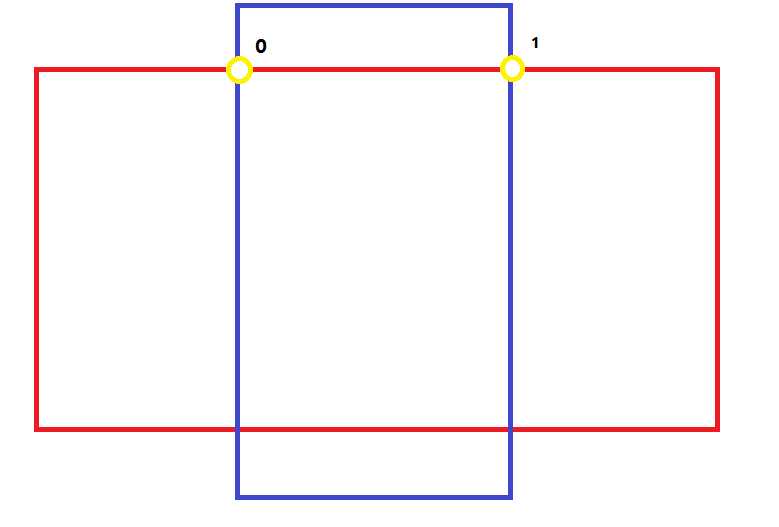
当page向左边滑动时,position从0向-1变化,当position==-1时完全不可见;当page向右滑动时,position从0向1变化,当position==1时完全不可见。
如果你想更加深入的了解position的规律(可能是我没表达清楚),可以参考鸿洋大神的文章《Android 实现个性的ViewPager切换动画 实战PageTransformer(兼容Android3.0以下)》。
好了,经过上面的说明,我们发现只需要处理[-1, 1]范围的position就行了:
public class ScalePageTransformer implements ViewPager.PageTransformer {
private static final float MIN_SCALE=0.75f;
@Override
public void transformPage(View page, float position) {
//Log.d("TAG", "<"+page.hashCode()+", "+position+">");
// out of left screen
if(position<-1.0f) {
page.setScaleX(MIN_SCALE);
page.setScaleY(MIN_SCALE);
}
// slide left
else if(position<=0.0f) {
page.setAlpha(1.0f);
page.setTranslationX(0.0f);
page.setScaleX(1.0f);
page.setScaleY(1.0f);
}
// slide right
else if(position<=1.0f) {
page.setAlpha(1.0f-position);
page.setTranslationX(-page.getWidth()*position);
float scale=MIN_SCALE+(1.0f-MIN_SCALE)*(1.0f-position);
page.setScaleX(scale);
page.setScaleY(scale);
}
// out of right screen
else {
page.setScaleX(MIN_SCALE);
page.setScaleY(MIN_SCALE);
}
}
}然后还要为 ViewPager 添加这个特效:
pager.setPageTransformer(true, new ScalePageTransformer());现在的效果如下:
哈哈,我们的“图片浏览器”是不是好看了一大截。但是,别急着走,我们还可以实现更多的特效。
有了上面的基础,下面我们再来做一个旋转特效吧:
public class RotatePageTransformer implements ViewPager.PageTransformer {
private static final float MAX_ROTATION=20.0f;
@Override
public void transformPage(View page, float position) {
if(position<-1)
rotate(page, -MAX_ROTATION);
else if(position<=1)
rotate(page, MAX_ROTATION*position);
else
rotate(page, MAX_ROTATION);
}
private void rotate(View view, float rotation) {
view.setPivotX(view.getWidth()*0.5f);
view.setPivotY(view.getHeight());
view.setRotation(rotation);
}
}这个更简单,只需要根据position来决定旋转的角度即可。效果如下:
下面我们再实现一个特效,不过这个特效稍微复杂,但是效果真的挺炫!我们先来看下效果:
是不是就像自己身处3D画廊一样。好了,下面我们就来实现这个特效。
首先还是 PageTransformer:
public class GalleryPageTransformer implements ViewPager.PageTransformer {
private static final float MAX_ROTATION=20.0f;
private static final float MIN_SCALE=0.75f;
private static final float MAX_TRANSLATE=20.0f;
@Override
public void transformPage(View page, float position) {
if(position<-1) {
page.setTranslationX(MAX_TRANSLATE);
page.setScaleX(MIN_SCALE);
page.setScaleY(MIN_SCALE);
page.setRotationY(-MAX_ROTATION);
}
else if(position<=0) {
page.setTranslationX(-MAX_TRANSLATE*position);
float scale=MIN_SCALE+(1-MIN_SCALE)*(1.0f+position);
page.setScaleX(scale);
page.setScaleY(scale);
page.setRotationY(MAX_ROTATION*position);
}
else if(position<=1) {
page.setTranslationX(-MAX_TRANSLATE*position);
float scale=MIN_SCALE+(1-MIN_SCALE)*(1.0f-position);
page.setScaleX(scale);
page.setScaleY(scale);
page.setRotationY(MAX_ROTATION*position);
}
else {
page.setTranslationX(-MAX_TRANSLATE);
page.setScaleX(MIN_SCALE);
page.setScaleY(MIN_SCALE);
page.setRotationY(MAX_ROTATION);
}
}
}这里的“3D”特效主要是靠 View.setRotationY(float rotation) 方法实现的,此方法的作用是让 View 绕着Y轴旋转一定角度(关于Android的三维坐标系请大家自己查询)。
看到这,可能你会问,倒影去哪了?别急,我们并不是在 PageTransformer 里实现倒影的,而是一开始就有的。没错,我们在为 ViewPager 设置适配器时,就直接把有倒影的图片封装到适配器中了。
下面的方法负责生成有倒影的图片:
public static Bitmap getReverseBitmapById(Context context, int resId, float percent) {
// get the source bitmap
Bitmap srcBitmap=BitmapFactory.decodeResource(context.getResources(), resId);
// get the tow third segment of the reverse bitmap
Matrix matrix=new Matrix();
matrix.setScale(1, -1);
Bitmap rvsBitmap=Bitmap.createBitmap(srcBitmap, 0, (int) (srcBitmap.getHeight()*(1-percent)),
srcBitmap.getWidth(), (int) (srcBitmap.getHeight()*percent), matrix, false);
// combine the source bitmap and the reverse bitmap
Bitmap comBitmap=Bitmap.createBitmap(srcBitmap.getWidth(),
srcBitmap.getHeight()+rvsBitmap.getHeight()+20, srcBitmap.getConfig());
Canvas gCanvas=new Canvas(comBitmap);
gCanvas.drawBitmap(srcBitmap, 0, 0, null);
gCanvas.drawBitmap(rvsBitmap, 0, srcBitmap.getHeight()+20, null);
Paint paint=new Paint();
LinearGradient shader=new LinearGradient(0, srcBitmap.getHeight()+20, 0, comBitmap.getHeight(),
Color.BLACK, Color.TRANSPARENT, Shader.TileMode.CLAMP);
paint.setShader(shader);
paint.setXfermode(new PorterDuffXfermode(PorterDuff.Mode.DST_IN));
gCanvas.drawRect(0, srcBitmap.getHeight()+20, srcBitmap.getWidth(), comBitmap.getHeight(), paint);
return comBitmap;
}其中的percent参数指定倒影占原图的比例。
然后对原图进行处理:
private List<View> getPages() {
List<View> pages=new ArrayList<>();
Field[] fields=R.drawable.class.getDeclaredFields();
try {
for (Field field : fields) {
if (field.getName().startsWith("page")) {
ImageView view = new ImageView(this);
view.setImageBitmap(ImageUtils.getReverseBitmapById(this, field.getInt(null), 0.5f));
pages.add(view);
}
}
} catch (IllegalAccessException e) {
e.printStackTrace();
}
return pages;
}现在我们就有了一个绚丽的“3D画廊”了:
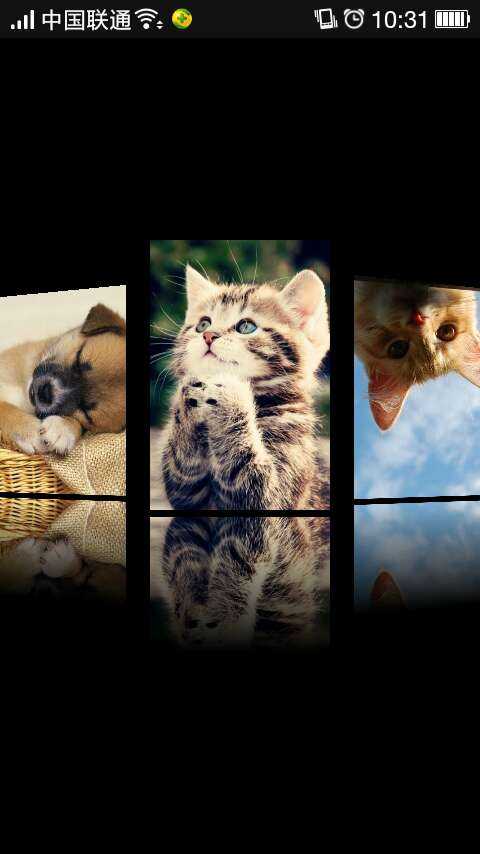
到此为止,对 ViewPager 的介绍也告一段落了。但是,你有没有发现,当我们滑动图片时,不知道当前是第几张图(我们的图片还很少,如果多的话就会有这个问题)!!!
为了解决这个问题,我们还需要一个指示器/导航器来指定当前的位置。但是,一想到要从头实现一个指示器就感到头大(当然一个简单的指示器还是很容易的)。幸好,还有 MagicIndicator 来帮你。
MagicIndicator,“人”如其名,它的特点就是“MAGIC”!!!不多说,先来看下它的效果图:

看到这效果我直接给跪了!关于 MagicIndicator 的详细介绍可以看这几篇文章:
*MagicIndicator 的GitHub地址是:https://github.com/hackware1993/MagicIndicator,关于它的具体用法也在上面,这里我们就不多说了。*
ViewPager 经常与 Fragment 结合来实现各种页面切换,比如我们开头提到的页面菜单。由于在 ViewPager 中使用 Fragment 和上面介绍的方式稍有不同,因此我们在这里单独介绍一下。仔细想想,我们之前的 ViewPager 的页面都是 View,而现在要换成 Fragment,是不是需要替换适配器?没错,的确如此,不过我们没必要从头写一个适配器,Google为我们提供了两个抽象类:FragmentPagerAdapter 和 FragmentStatePagerAdapter。不论是继承 FragmentPagerAdapter 还是 FragmentStatePagerAdapter,都需要实现构造器、 int getCount() 和 Fragment getItem(int position) 方法。下面是我们的例子:
public class FragmentAdapter extends FragmentPagerAdapter {
private List<Fragment> datas;
public FragmentAdapter(FragmentManager fm, List<Fragment> list) {
super(fm);
datas=list;
}
@Override
public int getCount() {
return datas.size();
}
@Override
public Fragment getItem(int position) {
return datas.get(position);
}
}FragmentPagerAdapter 中的每一个 Fragment 都将保存在内存之中,因此适用于那些相对静态、数量较少的情况;如果需要处理有很多页,并且数据动态性较大、占用内存较多的情况,应该使用FragmentStatePagerAdapter。FragmentStatePagerAdapter 和 FragmentPagerAdapter 一样,继承自 PagerAdapter。但和 FragmentPagerAdapter 不同的是,正如其类名中的“State”所表明的含义一样,它只保留当前页面。当页面离开视线后,就会被回收,释放其资源;而在页面需要显示时,将生成新的页面。这样的好处就是当拥有大量的页面时,不会在内存中占用大量的内存。有了 Fragment 的适配器后,还需要为 ViewPager 设置适配器:
FragmentAdapter adapter=new FragmentAdapter(getSupportFragmentManager(), frags);
pager.setAdapter(adapter);最后的效果如下:
标签:内存 out min osi manager group 没有 can 不可
原文地址:https://www.cnblogs.com/zhouheng0918/p/9222000.html